Movie Studio给图片添加球面化效果的方法
 岛市老八 发布于2020-07-01 阅读(0)
岛市老八 发布于2020-07-01 阅读(0)
扫一扫,手机访问
当今信息时代的快速发展给我们带来了很多便利,同时也带来了很多问题,一些视频剪辑用户,在长时间的学习和工作下难免会感觉到疲劳,这个时候可以自己去看一些有趣的东西缓解疲劳,所以今天小编就教大家如何使用球面化效果做一些有趣的图片。
Movie Studio给图片添加球面化效果的操作步骤
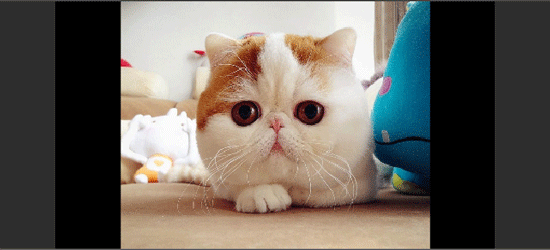
图1:萌宠初始效果图
首先,我们先在网上寻找一张萌宠的照片,然后放到Movie Studio项目中,预览效果如上图所示。可能有些Movie Studio试用版的用户的功能不够完善,或者没有这种效果,那就获取Movie Studio序列号来使用吧。
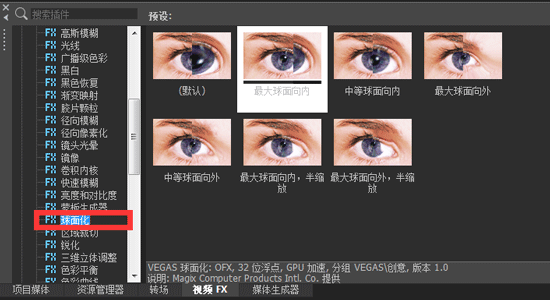
图2:球面化位置1
然后我们可以在界面左上角的媒体工作区站到视频FX这一项,在里面找到球面化这一选项点击即可看到几种不同球面化效果。选择合适喜欢的球面化类型,拖动到时间线的图片上。
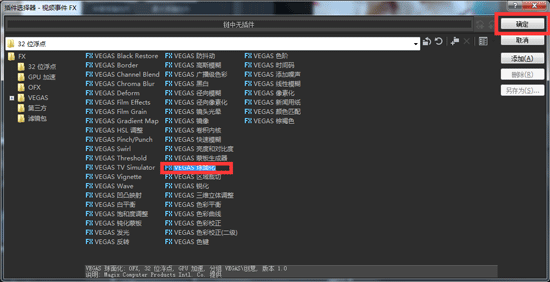
图3:球面化位置2
当然除了上面一种方法,还可以使用其他方法找到球面化位置,在时间线中的图片上可以找到fx字样的按钮,或者右击图片选择视频事件fx也可以找到球面化的效果,点击确定按钮即可。
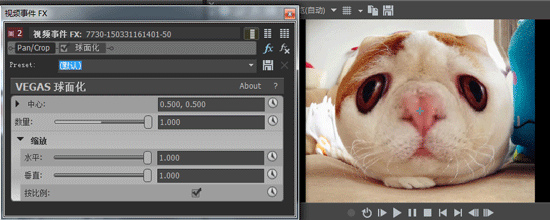
图4:球面化界面及效果
然后我们就可以进入到球面化设置的界面啦,在这个几面我们可以再次设置球面化的类型,球面的大小、位置。可以看到图片右边的预览效果,是不是挺有意思的呢?快来免费下载Movie Studio,试试有趣的功能吧!
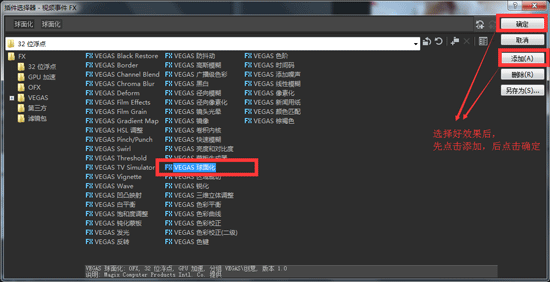
图5:添加其他效果
当然,如果你想多加一个球面化效果或者添加其他效果,可以点击视频事件FX界面右上方的fx按钮,选择对应插件效果,点击添加,确定即可,是不是很简单呢
产品推荐
-
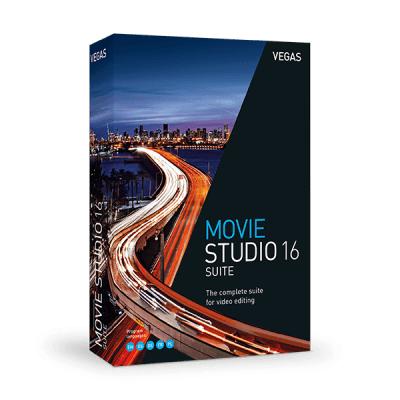
售后无忧
立即购买>- Vegas Movie Studio 16 Suite【高级版 + Win】
-
¥699.00
office旗舰店
-
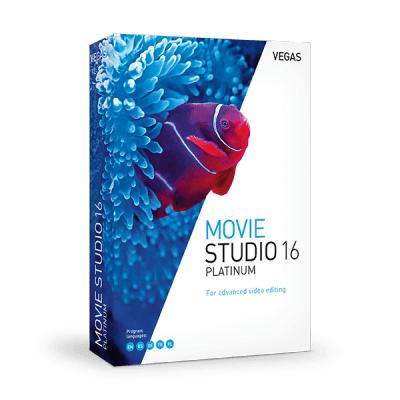
售后无忧
立即购买>- Vegas Movie Studio 16 Platinum【进阶版 + Win】
-
¥299.00
office旗舰店
-
 正版软件
正版软件
- 如何为大白菜装机u盘选择适当的格式化格式
- 上次文章介绍了如何制作官方win10安装U盘(https://www.toutiao.com/article/7095692054705144357/?log_from=72d6c3b6ab44a_1652250305346),引起了很多朋友关注。有一些有一定装机经验的朋友可能会熟悉利用PE优盘进行系统安装,比如大白菜、老毛桃等等。尽管这些PE工具在重装系统时提供了便利,但也存在可能会安装一些我们不需要的软件的情况,带来一定的私货。简单的说,PE系统就是安装在U盘中的简易操作系统。可以用U盘直接引导电脑启
- 8分钟前 格式化 U盘 大白菜 0
-
 正版软件
正版软件
- 台式电脑无法通过U盘启动
- 无论我们使用的是台式机还是笔记本电脑,电脑都有usb接口,那么如果我们将移动设备插入usb端口,而联想台式机重装系统后没有响应怎么办?别担心,今天小编就来告诉你重装系统后usb接口没反应解决方法。系统版本:windows10系统品牌型号:联想方法1、可能是系统的usb驱动程序出现了故障,我们可以使用第三方软件进行驱动的更新升级。2、也可以针对性的更新电脑主板的驱动。3、再者检查一下自己系统的USB接口是否被禁用。禁用的话再次开启即可。4、或者可以尝试重装系统。总结使用第三方软件进行驱动的更新升级;也可以针
- 18分钟前 0
-
 正版软件
正版软件
- 如何在Windows 7上安装苹果系统
- 1.64G及更高U盘(WindowsC盘)2.大于2G的TF卡和读卡器3.macOS启用转换助理Windows支持软件4.ParallelsdesktopWindows虚拟机/一台windows电脑(图1.0.0)5.非蓝牙键鼠6.Rufus软件7.Windows10/11ISO文件8.USB-c转USB图1.0.0开始制作:Windows连接:U盘,WindowsISO,RufusMac连接:键鼠,usb-c转USB,tf卡(把启用转换助理Windows支持软件拷到tf)1.安装Rufus2.Rufus
- 38分钟前 win7 苹果系统 0
-
 正版软件
正版软件
- 进入U盘启动系统的快捷键是什么?
- 电脑用久了后或多或少都会出现一些系统的问题,这个时候就需要对电脑进行重装系统了,但是很多人在重装系统的时候都不知道电脑重装系统按哪个键进入u盘启动项,针对这个问题,我们随着小编一起来详细的了解一下吧。工具/原料:系统版本:windows7品牌型号:惠普电脑方法/步骤:重装系统按哪个键1.在电脑中插入准备好的u盘,重启电脑按下f10,进入bios设置。2.进入后点击【先进】,选择【安全引导配置】。按下回车后,在配置中选择“启用传统支持和禁用安全引导”,取消“启用MSUEFICA密钥”前的选择,最后按F10键
- 53分钟前 系统 U盘 0
-
 正版软件
正版软件
- 如何设置Win10专注助手的优先级
- Win10系统中自带了专注助手功能,开启之后,可以提高用户的专注力,但是有小伙伴不是很清楚应该怎么操作,接下来小编就给大家详细介绍一下Win10专注助手优先级的设置方法,大家可以来看一看。设置方法:1、"win+i"快捷键打开"设置"界面,接着点击其中的"系统"选项。2、接着打开专注助手,并选择一个需要的模式。3、随后将"仅优先通知"勾选上。4、然后根据需要选择需要的通知提醒,并将其小方框给勾选上就可以了。
- 1小时前 12:00 win10 专注助手 0
最新发布
-
 1
1
- KeyShot支持的文件格式一览
- 1801天前
-
 2
2
- 优动漫PAINT试用版和完整版区别介绍
- 1841天前
-
 3
3
- CDR高版本转换为低版本
- 1986天前
-
 4
4
- 优动漫导入ps图层的方法教程
- 1840天前
-
 5
5
- 修改Xshell默认存储路径的方法教程
- 1852天前
-
 6
6
- ZBrush雕刻衣服以及调整方法教程
- 1836天前
-
 7
7
- Overture设置一个音轨两个声部的操作教程
- 1830天前
-
 8
8
- CorelDRAW添加移动和关闭调色板操作方法
- 1879天前
-
 9
9
- PhotoZoom Pro功能和系统要求简介
- 2006天前
相关推荐
热门关注
-
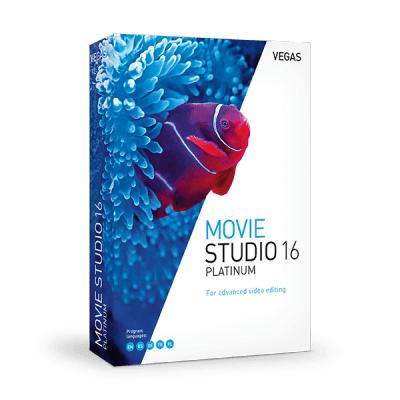
- Vegas Movie Studio 16 Platinum
- ¥299.00-¥799.00
-
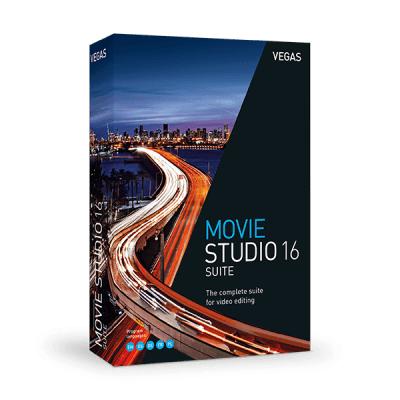
- Vegas Movie Studio 16 Suite
- ¥699.00-¥1399.00